打造模特照片的梦幻艺术妆容-PS人物照片美化处理
作者 集英社 来源 PS爱好者 发布时间 2010-06-04
4、新建一个图层,按Ctrl + Alt + Shift + E 盖印图层。简单的给人物磨皮,可以使用磨皮滤镜。
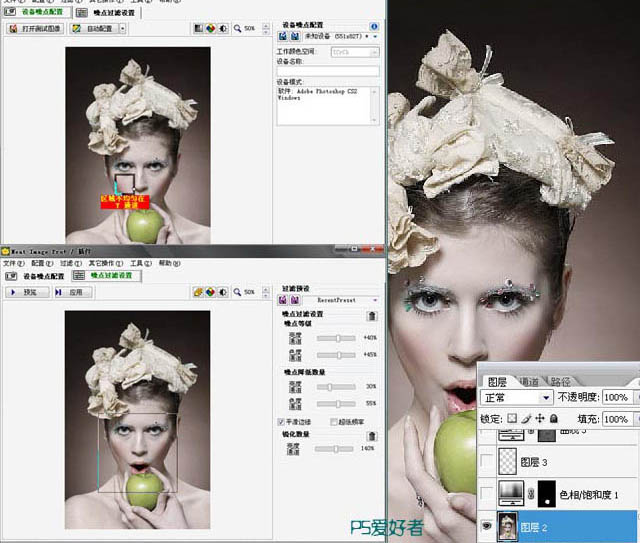
5、这一步是对苹果进行变色,创建色相/饱和度调整图层,先选择绿色,然后用吸管吸取苹果的颜色,再调整数值,参数设置如下图。确定后把蒙版填充黑色,用白色画笔把苹果部分涂出来。

6、这一步是对背景加放射效果。先新建一层,用青色画笔如下图,随意画上一些线条。然后执行:滤镜 > 模糊 > 径向模糊,参数设置如下图。如果觉得效果不明显,可以按Ctrl + F 多执行几次,还可以复制几层增加效果。
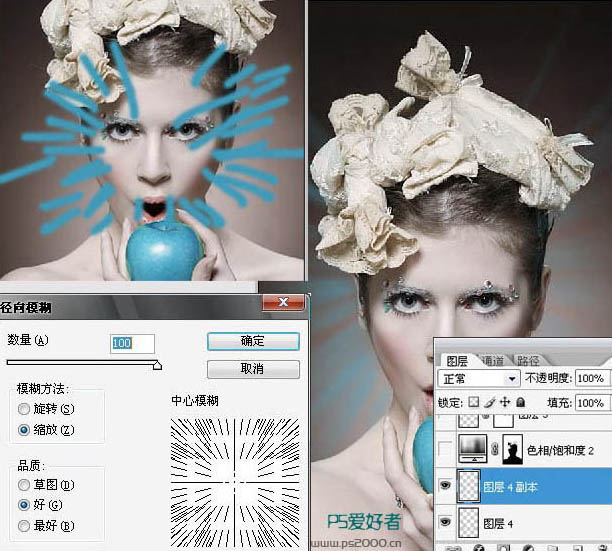
7、这一步是要改变整体背景的颜色,创建色相/饱和度调整图层,把着色选项勾选,参数设置如下图。确定后用黑色画笔把人物部分擦出来。

8、从这步开始就是后期装饰了,先下载一种钻石珠宝的笔刷,然后载入,选其中一种如下图,然后新建一层,在人物的头饰部分随意刷。

| 上一页123下一页 |